虽然工作过程中excel是必不可少的软件,但是有些朋友对于excel的操作还是不熟悉,虽说excel2003是常用软件,但不熟练的操作使用必然会给工作带来不必要的麻烦,今天小编就来教大家excel2003表格的基本操作
excel2003表格的基本操作
1)点击“开始-所有程序-Microsoft-Microsoft Office Excel 2003”;
2)出现一个满是格子的空白窗口,这就是一张电子表格了,第一个格子看着边框要粗一些,处于选中状态;
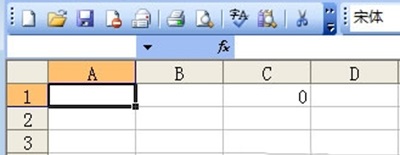
1)我们来输入一张成绩表
2)在这个表格中,有三个同学,每个同学又有“语数外”三门成绩,可以做成一个图像,然后对比一下;
3、创建图表
1)从姓名开始一直拖动到右下角的64,框选中这些有用的数据
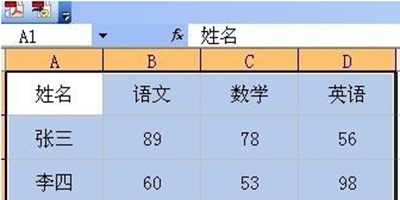
3)第一页是选择图表类型,一般有柱形、条形、折线,这儿点“下一步”按钮,用默认的柱形;
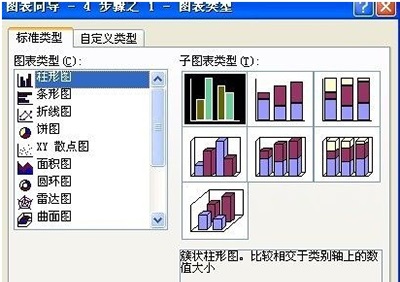

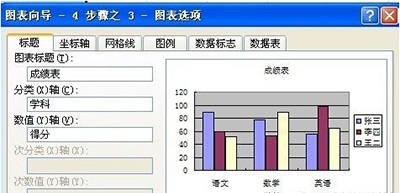
这样就创建好一个图表,每个颜色代表一个同学,可以从颜色上来比较三个同学的成绩;
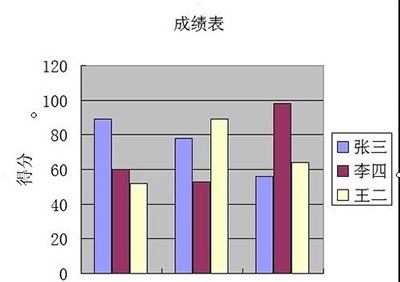
 好用的网盘坚果云
好用的网盘坚果云

评论前必须登录!
注册